Pernah merasakan keperluan untuk menetapkan berbilang pemasa pada iPhone anda hanya untuk menyedari bahawa anda perlu memasang apl pihak ketiga untuk berbuat demikian? Nah, sekarang anda bertuah. Bersama-sama dengan beberapa ciri baharu seperti NameDrop, StandBy, Mel Suara Langsung dan banyak lagi, iOS 17 turut membawa masuk keupayaan untuk menetapkan berbilang pemasa dalam apl Jam.
Dalam panduan ini, saya akan membawa anda melaluinya. proses lengkap tentang cara anda boleh menyediakan dan menggunakan berbilang pemasa pada iPhone anda yang menjalankan iOS 17.
Apakah itu berbilang pemasa dalam iOS 17, dan bagaimana ia berfungsi?
Menetapkan berbilang pemasa boleh berguna sama ada anda seorang pelajar yang mempunyai jadual belajar yang sibuk atau seseorang yang ingin memanfaatkan sepenuhnya hari kerja mereka yang sibuk. Ini cara terbaik untuk menjejaki berbilang tugas atau aktiviti serentak.
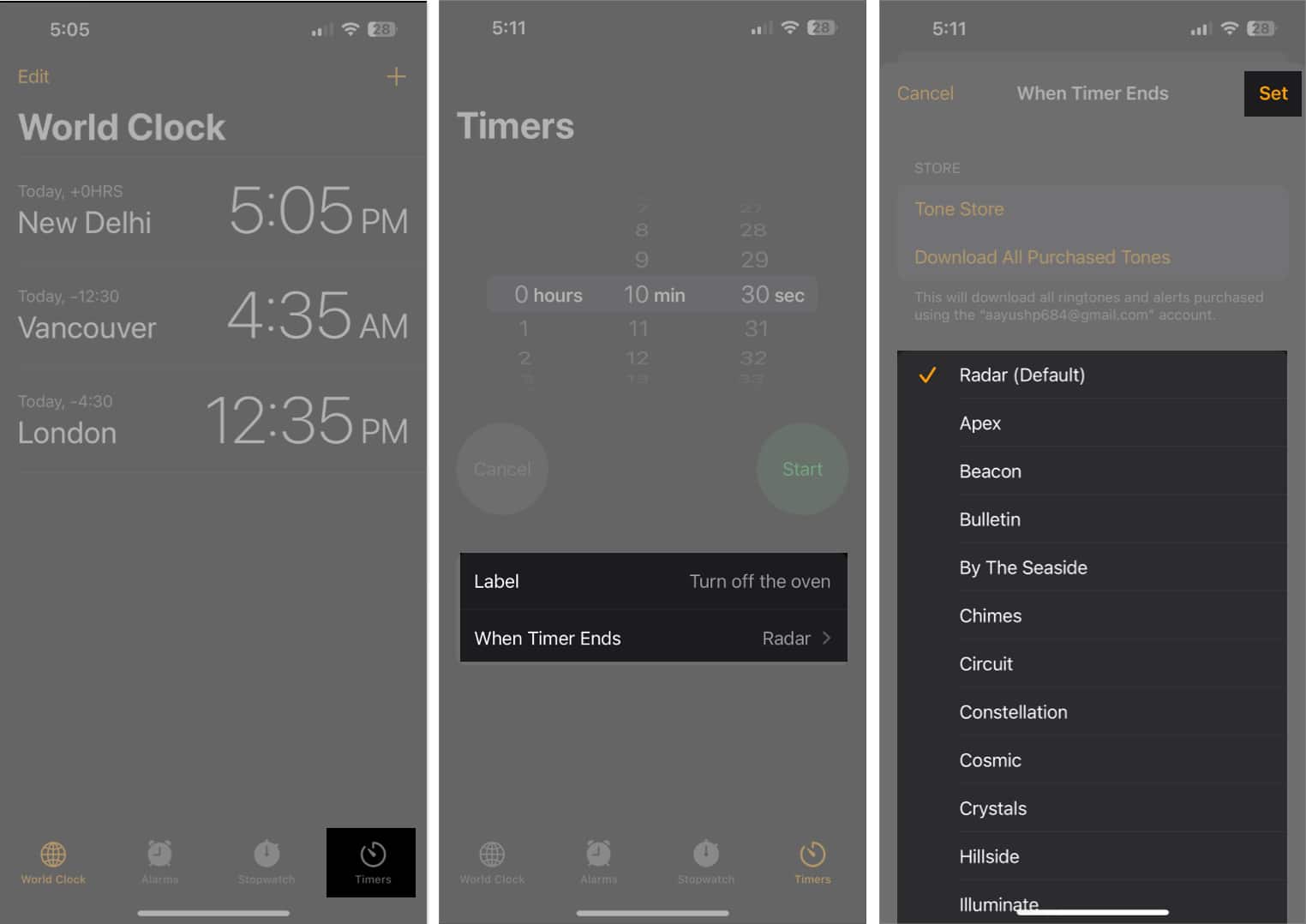
Dengan mengetik butang, anda dengan mudah menambah pemasa baharu dan menetapkan label pada setiap satu. Anda akan mendengar bunyi setiap kali pemasa dimatikan.
Selanjutnya, semua pemasa yang anda buat dalam apl Jam juga akan kelihatan pada Skrin Kunci. Anda boleh menjeda, menyambung semula atau menghentikan pemasa di sana. Ciri ini mempunyai sokongan untuk Dynamic Island juga.
Proses menyediakan pemasa dalam iOS 17 masih mudah seperti dahulu. Walau bagaimanapun, anda perlu mengikuti beberapa langkah tambahan jika anda ingin menambah berbilang pemasa. Begini cara anda boleh membuat berbilang pemasa pada iPhone anda.
Cara menyediakan berbilang pemasa pada iPhone dalam iOS 17
Lancarkan apl Jam pada iPhone anda → Navigasi ke tab Pemasa. Pilih tempoh untuk pemasa. Masukkan nama untuk pemasa dalam medan teks Label. Pilih Apabila Pemasa Tamat untuk mencari nada → Ketik Tetapkan untuk menerapkannya.
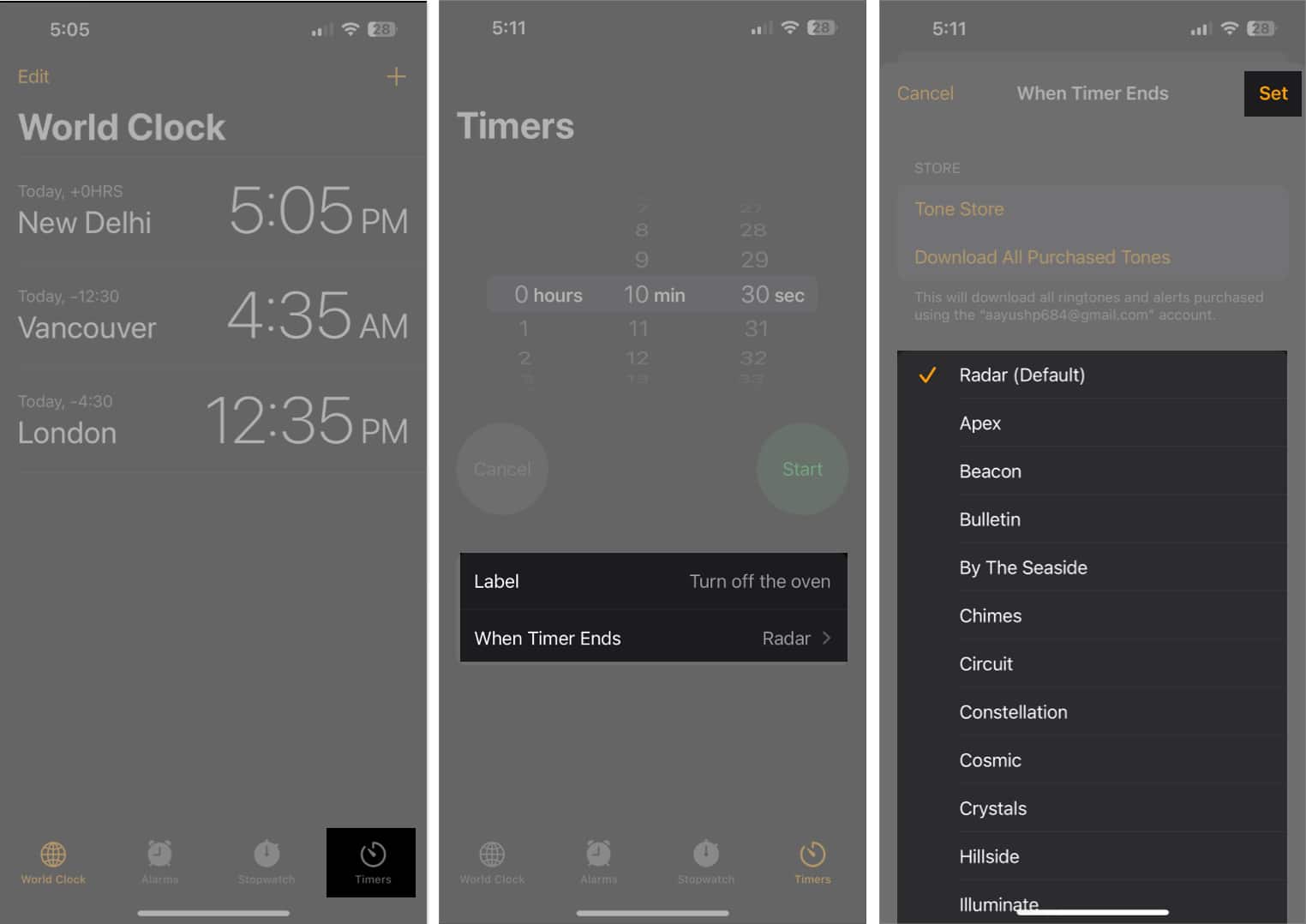 Ketik Mula untuk memulakan pemasa pertama. Sekarang, ketik butang tambah di bahagian atas sebelah kanan.
Ketik Mula untuk memulakan pemasa pertama. Sekarang, ketik butang tambah di bahagian atas sebelah kanan.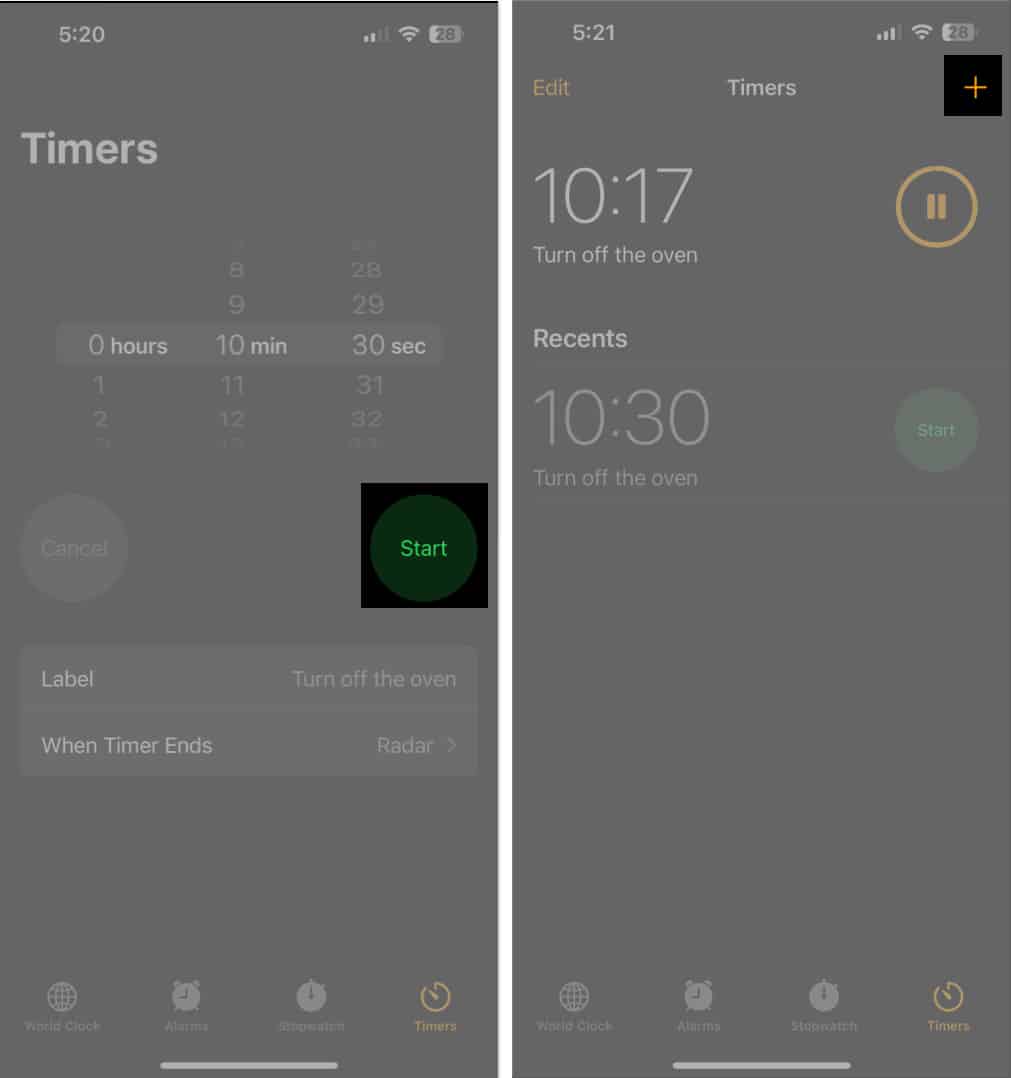 Ikuti langkah 1 hingga 4 sekali lagi untuk mencipta pemasa lain dan ketik Mula.
Ikuti langkah 1 hingga 4 sekali lagi untuk mencipta pemasa lain dan ketik Mula.
Anda juga boleh mengetik pratetap satu, lima, sepuluh, atau lima belas minit.
Sebaik sahaja anda membuat berbilang pemasa dengan mengikut arahan yang disenaraikan di atas, pemasa harus dipaparkan pada skrin kunci dan Pusat Pemberitahuan sebagai Aktiviti Langsung supaya anda boleh mengurusnya dengan mudah atau menjejaki kemajuan mereka.
Cara untuk menjeda, menyambung semula atau memadam berbilang pemasa
Sebaik sahaja anda mempunyai berbilang pemasa berjalan pada iPhone anda, terdapat beberapa cara untuk menjeda, menyambung semula atau menghentikannya. Anda boleh kembali ke apl Jam atau mengaksesnya menggunakan Aktiviti Langsung dari skrin kunci atau Pusat Pemberitahuan seperti yang diperincikan di bawah:
Jeda, sambung semula atau padam pemasa daripada apl Jam
strong>
Jeda, sambung semula atau padam pemasa menggunakan Aktiviti Langsung
Untuk menjeda pemasa, ketik butang jeda di sebelahnya. Untuk menyambung semula pemasa, ketik butang main di sebelahnya. Untuk memadam pemasa, ketik butang X.
Anda juga boleh Leret ke kanan ke kiri dan ketik Kosong.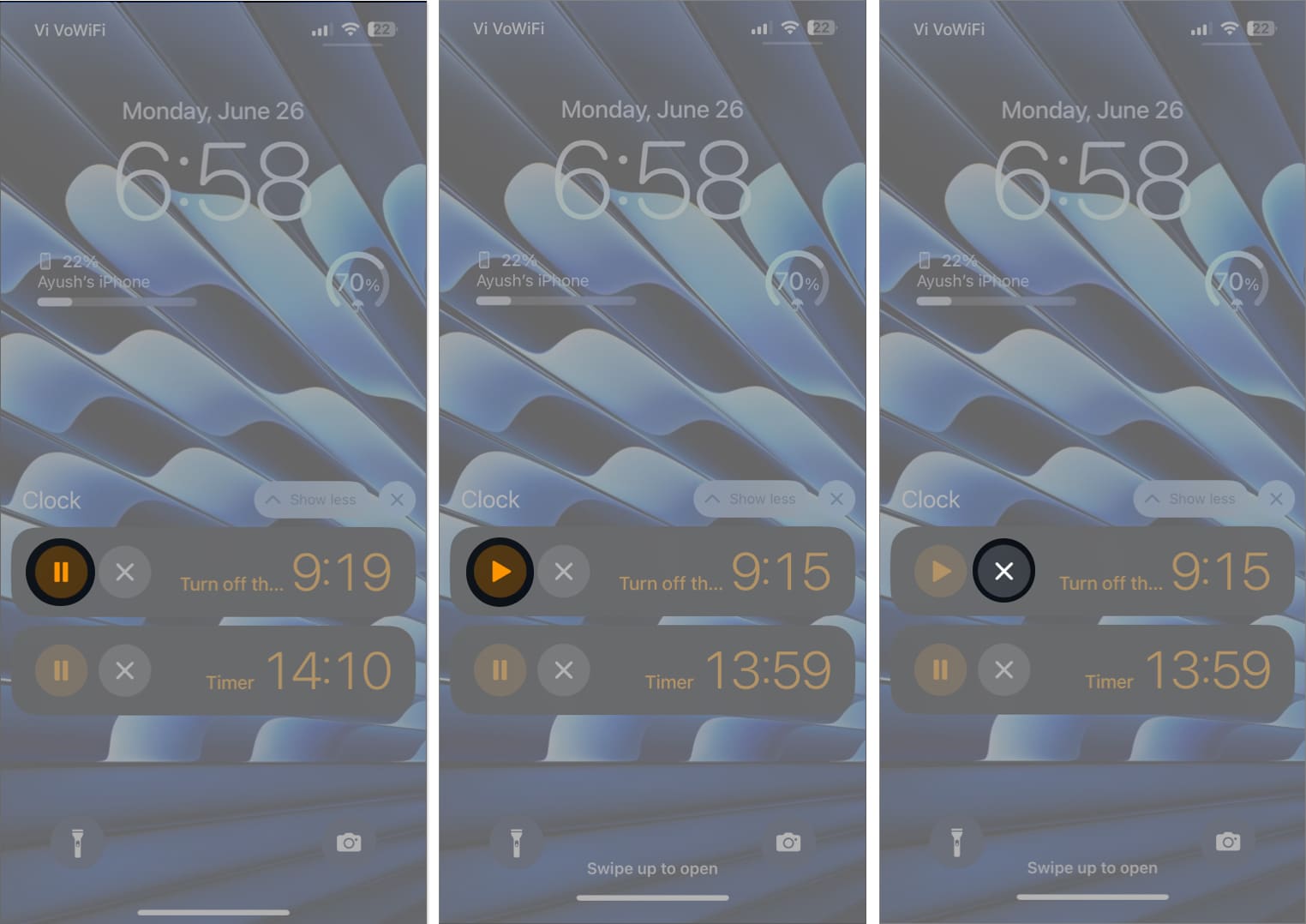
Menetapkan berbilang pemasa pada iPhone menjadi mudah!
Menetapkan berbilang pemasa pada iPhone anda boleh menjadi cara terbaik untuk menjejaki beberapa aktiviti terikat masa secara serentak untuk pengurusan masa dan produktiviti yang lebih baik. Dan kini, dengan keupayaan untuk mencipta berbilang pemasa yang dibina ke dalam apl Jam dalam iOS 17, anda tidak memerlukan sebarang apl pihak ketiga untuk berbuat demikian.
Jika anda mendapati panduan ini membantu, sila biarkan kami mengetahui cara anda akan menggunakan ciri ini pada iPhone anda dengan melepaskan ulasan di bahagian komen di bawah.
Baca lebih lanjut:
Profil Pengarang

Ayush ialah seorang teknologi peminat yang bertukar menjadi wartawan teknologi dan cara menulis yang mahir untuk menerangkan topik yang kompleks dengan cara yang jelas dan ringkas. Apabila tidak menulis, anda boleh menemuinya berlari-lari di hutan belantara dalam Red Dead Redemption 2 atau memandu melalui jalan-jalan Night City di Cyberpunk 2077.